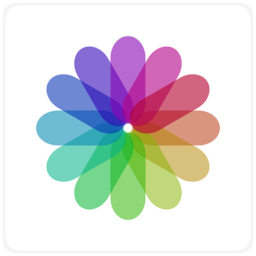animate2020如何更改色彩效果
2025-06-07 来源:funfunapp 编辑:佚名
animate 2020为用户提供了丰富多样的色彩效果调整功能,能够让作品更加生动和吸引人。以下将详细介绍更改色彩效果的方法。
直接调整颜色
在animate 2020中,可以通过“属性”面板直接对图形、文本等对象的颜色进行更改。选中要调整颜色的对象后,在“属性”面板中找到“填充颜色”或“笔触颜色”选项,点击相应的颜色图标即可打开颜色选择器,从中选取所需的颜色。此外,还能通过调整颜色的亮度、饱和度、色相来进一步优化色彩表现。
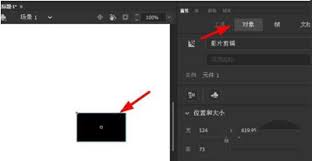
使用色彩滤镜
色彩滤镜能为对象添加独特的视觉效果。选择对象后,在“属性”面板中找到“滤镜”选项卡。点击“添加滤镜”按钮,可选择如“亮度”“对比度”“色彩平衡”“色调”等多种滤镜效果。例如,增加亮度可使对象更加明亮突出,调整色彩平衡能改变对象的色彩倾向,营造出不同的氛围。
利用混合模式
混合模式可以让不同图层上的对象相互融合,产生奇妙的色彩效果。在“时间轴”面板中选中要设置混合模式的图层,在“属性”面板的“混合模式”下拉菜单中,有“正常”“叠加”“柔光”“强光”等多种模式可供选择。不同的混合模式会使该图层与下方图层的颜色混合方式不同,从而创造出独特的视觉效果,比如“叠加”模式能增强图像的对比度,使颜色更加鲜艳。
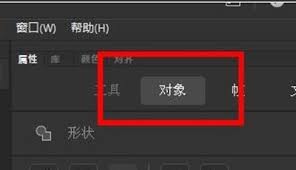
渐变颜色设置
创建渐变颜色能为作品增添层次感和动态感。选中对象后,在“属性”面板中找到“填充颜色”选项,点击颜色图标旁边的渐变按钮,可选择线性渐变或径向渐变。然后通过拖动渐变滑块来调整渐变的颜色和方向,还能添加多个颜色 stop 点,精细控制渐变的过渡效果,使对象呈现出丰富多样的色彩变化。通过以上这些方法,在animate 2020中就能轻松更改色彩效果,让你的动画作品更加绚丽夺目。